
C语言基于GTK+Libvlc实现的简易视频播放器 原
发布于2019-09-03 18:35 阅读(955) 评论(0) 点赞(25) 收藏(3)
小编心语:现下,各种视频播放软件层出不穷,竞争也越演越烈,不知道大家有木有这个想法,小编有时在想能不能做一款属于自己的视频播放器呢~小编特意去实验楼,整理出了这篇关于如何实现简易视频播放器的博文。简易播放器,你值得拥有~
友情提示:这里只是前篇,只是一些简单的功能,其他功能将会在后篇为大家介绍——
C语言基于GTK+Libvlc实现的简易视频播放器
一、课程说明
如果你学习过之前上线的pygtk实现有道词典的项目课,那应该对gtk的使用有一些了解了,这个项目课学起来会相对轻松一些。 关于Gtk或者说是通常的图形应用开发的一些基础知识,我们会在以后的基础课程中体现,项目课适合有一定基础的用户学习。
二、Gtk简介
GTK+ 是一种图形用户界面(GUI)工具包。也就是说,它是一个库(或者,实际上是若干个密切相关的库的集合),它支持创建基于 GUI 的应用程序。可以把 GTK+ 想像成一个工具包,从这个工具包中可以找到用来创建 GUI 的许多已经准备好的构造块。
最初,GTK+ 是作为另一个著名的开放源码项目 —— GNU Image Manipulation Program (GIMP) —— 的副产品而创建的。在开发早期的 GIMP 版本时,Peter Mattis 和 Spencer Kimball 创建了 GTK(它代表 GIMP Toolkit),作为 Motif 工具包的替代,后者在那个时候不是免费的。(当这个工具包获得了面向对象特性和可扩展性之后,才在名称后面加上了一个加号。)
这差不多已经 10 年过去了。今天,在 GTK+ 的最新稳定版本 —— 2.8 版上(3.0测试中),仍然在进行许多活动,同时,GIMP 无疑仍然是使用 GTK+ 的最著名的程序之一,不过它已经不是惟一的使用 GTK+ 的程序了。已经为 GTK+ 编写了成百上千的应用程序,而且至少有两个主要的桌面环境(Xfce 和 GNOME)用 GTK+ 为用户提供完整的工作环境。
GTK+虽然是用C语言写的,但是您可以使用你熟悉的语言来使用GTK+,因为GTK+已经被绑定到几乎所有流行的语言上,如:C++,PHP, Guile,Perl, Python, TOM, Ada95, Objective C, Free Pascal, and Eiffel
使用GTK+的优秀应用程序:
· GIMP-GNU图像处理程序
· GNOME、XFCE等桌面环境和大部分窗口管理器都基于GTK+
· Inkscape-类似于Illustrator、CorelDraw的矢量图形绘制工具
· Pidgin-支持多种协议(IRC、Gtalk、Yahoo Talk、MSN、QQ等等)的聊天工具
· Firefox 、Chrome-两大流行浏览器
· ...
三、Vlc简介
1.简介:
VLC多媒体播放器(英语:VLC media player,最初为VideoLAN Client,是VideoLAN计划的开放源代码多媒体播放器。)支持众多音频与视频解码器及文件格式,并支持DVD影音光盘,VCD影音光盘及各类流 协议。它也能作为单播或多播的流服务器在IPv4或IPv6的高速网络连接下使用。调用FFmpeg计划的解码器与libdvdcss程序库使其有播放多 媒体文件及加密DVD影碟的功能。
VLC自建的动态核心模块,使所有的接口(interfaces)、视频和音频输出(video and audio outputs)、控制(controls)、定标器(scalers)、解码器(codecs)、音频/视频滤波器(audio/video filters)包含于统一的模块之内,便于使用。在播放媒体文件时,无需用户干预,VLC会根据不同的情况自行调度输入协议(input protocol)、输入文件的格式(input file format)、输入转码器(input codec)、视频卡功能(video card capabilities)和其他参数。
VLC media player具有跨平台的特性,可用于Linux、Microsoft Windows、Mac OS X、BeOS、OS/2、BSD、安卓、iOS、及Solaris。
2.libvlc
libvlc是VLC media player使用的多媒体框架的核心引擎和扩展编程接口,它可以帮助开发者开发广泛的多媒体应用
libvlc多媒体框架结构如下:

libvlc API关系图表如下:

四、gtk构建gtk界面
我们首先也只是布局和添加控件,之后再来实现业务逻辑,不多说,直接看图,这就是我们要先实现的播放器大致的界面布局,不过这个界面将不会是我们最 终要实现的样子,因为这是使用galde界面设计器创建的布局,大家初学时最好不要直接使用glade来进行布局,因为它会忽略很多细节。先从手写代码的 方式进行布局和添加控件,这样有助于你更好的掌握那些控件的使用方法。
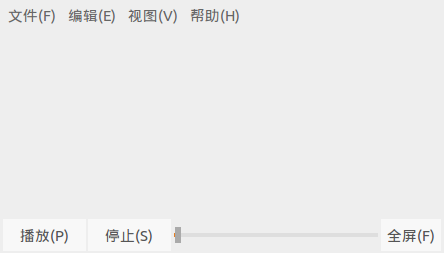
1.先了解这个布局的层次关系
window
|---vbox|-------menubar|-------drawingarea|-------hbox
|---hbuttonbox
| |---playbutton
| |---stopbutton
|---scale
|---fullscreenbutton2.实现这个布局的代码如下:
//filename:gui.c#include <gtk/gtk.h>#include <gdk/gdkx.h>#include <glib.h>#define BORDER_WIDTH 6int main(int argc, char* argv[])
{
GtkWidget *window,
*vbox,
*hbox,
*menubar,
*filemenu,
*fileitem,
*filemenu_openitem,
*hbuttonbox,
*player_widget,
*stop_button,
*full_screen_button,
*playpause_button,
*process_scale,
*play_icon_image,
*pause_icon_image,
*stop_icon_image;
GtkAdjustment *process_adjuest; // 每个gtk程序都必须要有的,两个参数对应mian函数的两个参数,用于在命令行执行程序时传递并解析参数
gtk_init(&argc, &argv); // 创建一个window并完成初始化,如设置为顶层窗口,宽度和高度,标题等,并绑定destory信号,以便在关闭gtk窗口后程序能完全退出
window = gtk_window_new(GTK_WINDOW_TOPLEVEL);
gtk_window_set_default_size(GTK_WINDOW(window), 400, 300);
g_signal_connect(window, "destroy", G_CALLBACK(gtk_main_quit), NULL);
gtk_container_set_border_width (GTK_CONTAINER (window), 0);
gtk_window_set_title(GTK_WINDOW(window), "GTK+ libVLC Demo"); //创建一个方向垂直间距为0的box容器,并添加到前面创建的window中
vbox = gtk_box_new(GTK_ORIENTATION_VERTICAL, 0);
gtk_container_add(GTK_CONTAINER(window), vbox); //创建一个menubar和两个menuitem分别为菜单中的“文件”和“打开”,由于它们为上下级菜单关系,
//所以需要单独一个menu来放置"open_menu_item",也就是代码中的filemenu_openitem
menubar = gtk_menu_bar_new();
fileitem = gtk_menu_item_new_with_label ("File");
filemenu_openitem = gtk_menu_item_new_with_label("Open");
filemenu = gtk_menu_new();
gtk_menu_shell_append(GTK_MENU_SHELL(filemenu), filemenu_openitem); // 将filemenu设置为上一级fileitem的子菜单,然后将fileitem添加进menubar,最后将menubar放置进vbox
gtk_menu_item_set_submenu(GTK_MENU_ITEM(fileitem), filemenu);
gtk_menu_shell_append(GTK_MENU_SHELL(menubar), fileitem);
gtk_box_pack_start(GTK_BOX(vbox), menubar, FALSE, FALSE, 0); //创建一个draw_area控件,用做视频播放显示区域,并放置进vbox
player_widget = gtk_drawing_area_new();
gtk_box_pack_start(GTK_BOX(vbox), player_widget, TRUE, TRUE, 0); //创建一个hbox作为vbox的子容器,一个hbuttonbox作为hbox的子容器,hbuttonbox用于放置两个button,
// 再将一个scale(滚动条,用作视频播放进度条,原本的process控件不能拖动)添加进hbox,最后将hbox放置进最外面的vbox
hbox = gtk_box_new(GTK_ORIENTATION_HORIZONTAL, 0);
hbuttonbox = gtk_button_box_new(GTK_ORIENTATION_HORIZONTAL);
gtk_container_set_border_width(GTK_CONTAINER(hbuttonbox), BORDER_WIDTH);
gtk_button_box_set_layout(GTK_BUTTON_BOX(hbuttonbox), GTK_BUTTONBOX_START);
playpause_button = gtk_button_new_from_icon_name("media-playback-start", GTK_ICON_SIZE_BUTTON);
stop_button = gtk_button_new_from_icon_name("media-playback-stop", GTK_ICON_SIZE_BUTTON);
gtk_box_pack_start(GTK_BOX(hbuttonbox), playpause_button, FALSE, FALSE, 0);
gtk_box_pack_start(GTK_BOX(hbuttonbox), stop_button, FALSE, FALSE, 0);
gtk_box_pack_start(GTK_BOX(hbox), hbuttonbox, FALSE, FALSE, 0); //创建一个滚动条,使用一个自定义的adjust对象初始化
process_adjuest = gtk_adjustment_new(0.00, 0.00, 100.00, 1.00, 0.00, 0.00);
process_scale = gtk_scale_new(GTK_ORIENTATION_HORIZONTAL,process_adjuest);
gtk_box_pack_start(GTK_BOX(hbox), process_scale, TRUE, TRUE, 0);
gtk_scale_set_draw_value (GTK_SCALE(process_scale), FALSE);
gtk_scale_set_has_origin (GTK_SCALE(process_scale), TRUE);
gtk_scale_set_value_pos(GTK_SCALE(process_scale), 0);
gtk_box_pack_start(GTK_BOX(vbox), hbox, FALSE, TRUE, 0); // 显示所有控件,并运行gtk程序
gtk_widget_show_all(window);
gtk_main (); return 0;
}如果你觉得有困难可以直接下载代码:(以下内容是在实验楼网站的虚拟平台上使用的,没有使用实验楼的不需要下面这个步骤)
$ wget https://raw.githubusercontent.com/shiyanlou/gtk-vlc-video-player/master/gui.c
3.代码说明:
上述代码,使用如下命令编译和运行:
# 注意pgk-config...那里不是单引号,是反单引号$ gcc gui.c -o gui `pkg-config --libs --cflags gtk+-3.0`$ ./gui运行后,你将看到

代码的解释说明,已经尽可能在注释中说明,代码中一些gtk的API的使用和详细说明,请参看官方API文档,一些API的参数如果不太明确,你可以直接在代码中修改为不同的值,然后编译并运行代码,观察效果,帮助理解.
五、使用libvlc播放媒体文件通过gtk中显示
1.使用libvlc创建一个媒体播放器对象
在mian函数中添加如下代码:
//setup vlc
vlc_inst = libvlc_new(0, NULL);
media_player = libvlc_media_player_new(vlc_inst);
g_signal_connect(G_OBJECT(player_widget), "realize", G_CALLBACK(player_widget_on_realize), media_player);2.使用filechooserdialog打开一个视频文件
首先给菜单栏中的open添加一个点击信号处理函数on_open,注意一般信号处 理函数的命令规则就是在函数名之前加上"on_",但这不是必需的,然后在on_open这个信号处理函数中,创建一个 filechoosedialog,并运行。打开文件,获取到uri(?)后,将其传递给open_media函数,使用vlc打开并播放视频文件。这里 注意,要想让vlc播放的视频显示在窗口中还需要给之前创建的draw_area控件绑定一个信号处理函数,这里面会将vlc的播放器窗口绘制在控件中。
具体实现代码如下:
添加信号处理
// 添加信号处理函数g_signal_connect(filemenu_openitem, "activate", G_CALLBACK(on_open), window);处理函数实现
// 信号处理函数 void on_open(GtkWidget *widget, gpointer data) {
GtkWidget *dialog;
GtkFileChooserAction action = GTK_FILE_CHOOSER_ACTION_OPEN;
dialog = gtk_file_chooser_dialog_new("open file", GTK_WINDOW(widget), action, _("Cancel"), GTK_RESPONSE_CANCEL, _("Open"), GTK_RESPONSE_ACCEPT, NULL); if(gtk_dialog_run(GTK_DIALOG(dialog)) == GTK_RESPONSE_ACCEPT) { char *uri;
uri = gtk_file_chooser_get_uri(GTK_FILE_CHOOSER(dialog));
open_media(uri);
g_free(uri);
}
gtk_widget_destroy(dialog);
}// 传入视频文件uri,使用libvlc播放视频文件void open_media(const char* uri) {
media = libvlc_media_new_location(vlc_inst, uri);
libvlc_media_player_set_media(media_player, media);
current_play_time = 0.0f;
gtk_scale_set_value_pos(GTK_SCALE(process_scale), current_play_time/video_length*100);
play();
libvlc_media_release(media);
}因为我们使用了libvlc所以上面代码在编译时需要加上libvlc的编译和链接选项,可使用pkg-config工具获得
比如:
$ gcc -o videoplayer videoplayer.c `pkg-config --cflags --libs gtk+-3.0 libvlc`一切正常的话,现在你的播放器应该已经可以播放出视频了,如果你需要一个视频文件来测试播放效果的话,你可以使用我提供的一个视频文件,这是一个相当有趣的视频,所以希望你一定要成功,然后你才能看到这个视频的内容。
$ wget http://anything-about-doc.qiniudn.com/gtk_libvlc_video_player/video_demo_01.flv六、实现简单的播放控制,暂定/播放和停止
这个比较简单了,就是为播放和停止按钮分别绑定两个点击信号处理函数,并更具当前是否为播放状态设置按钮显示为播放还是暂定,及实现视频的暂定和继续播放
具体代码如下:
同样先添加信号处理
(略)
处理函数实现
// 使用libvlc传入当前的播放器对象,获取播放状态void on_playpause(GtkWidget *widget, gpointer data) { if(libvlc_media_player_is_playing(media_player) == 1) {
pause_player();
} else {
play();
}
}void on_stop(GtkWidget *widget, gpointer data) {
pause_player();
libvlc_media_player_stop(media_player);
}// play函数开始播放视频,并将播放按钮的图标换成表示暂定的图标void play(void) {
libvlc_media_player_play(media_player);
pause_icon_image = gtk_image_new_from_icon_name("media-playback-pause", GTK_ICON_SIZE_BUTTON);
gtk_button_set_image(GTK_BUTTON(playpause_button), pause_icon_image);
}void pause_player(void) {
libvlc_media_player_pause(media_player);
play_icon_image = gtk_image_new_from_icon_name("media-playback-start", GTK_ICON_SIZE_BUTTON);
gtk_button_set_image(GTK_BUTTON(playpause_button), play_icon_image);
}七、实现播放进度显示和拖动进度条跳转
1.视频播放进度的显示
要显示播放进度,可以用两种方式,第一种呢,自定义一个信号每当vlc的播放进度发生变化时就发送这个信号,然后将滚动条绑定该信号,在该信号的信 号处理函数中获取vlc播放进度,并设置为滚动条的值;另一种是添加一个定时器,每隔一个时间比如0.5s去获取vlc的播放进度,使用之前创建滚动条是 自定义的一个GtkAdjuestment对象了设置滚动条的进度。前一种方法比较复杂,这里我们使用后一种
具体代码如下:
在open_media函数中添加定时器
// 表示每隔500ms会调用\_update\_scale函数,并将process\_scale作为数据对象传入g_timeout_add(500,_update_scale,process_scale);_update_scale函数实现
// 该函数为一个`GSourceFunc`函数类型,要求必须要有返回值,返回类型为`gboolean`,// 如要下次继续执行该定时器,须返回`G\_SOURCE\_CONTINUE`,否则返回`G\_SOURCE\_REMOVE`
gboolean _update_scale(gpointer data){ // 获取当前打开视频的长度,时间单位为ms
video_length = libvlc_media_player_get_length(media_player);
current_play_time = libvlc_media_player_get_time(media_player);
gtk_adjustment_set_value(process_adjuest,current_play_time/video_length*100); return G_SOURCE_CONTINUE;
}2.实现拖动进度条跳转
这个功能可以给scale添加一个value\_changed信号处理函数就可以实现,只是这里有个小问题就是,如果直接这样实现的话,会跟上面的进度显示发生点小冲突,以为上面的进度更新也会触发这里的信号处理函数,导致视频一直在那来回卡动无法正常播放,这里我们可以在更新进度条是使用临时阻塞value\_changed信号的方式避免这个问题
具体代码如下:
添加信号处理
略
处理函数实现
// 通过adjuest对象获取拖动到的进度数值(根据之前的设定为1-100的范围),// 然后使用libvlc设定播放位置(根据百分百设定,故要除以100)void on_value_change(GtkWidget *widget, gpointer data){ float scale_value = gtk_adjustment_get_value(process_adjuest);
libvlc_media_player_set_position(media_player, scale_value/100);
}冲突解决
修改_update_scale函数如下:
// 在更新进度条数值前先阻塞信号处理函数的执行,之后在取消阻塞gboolean _update_scale(gpointer data){ // 获取当前打开视频的长度,时间单位为ms
video_length = libvlc_media_player_get_length(media_player);
current_play_time = libvlc_media_player_get_time(media_player);
g_signal_handlers_block_by_func(G_OBJECT(process_scale), on_value_change, NULL);
gtk_adjustment_set_value(process_adjuest,current_play_time/video_length*100);
g_signal_handlers_unblock_by_func(G_OBJECT(process_scale), on_value_change, NULL); return G_SOURCE_CONTINUE;
}七、总结
通过上面的一些说明,相信你可以独立构建一个实现基本功能的视频播放器了,不过总的说来,它是在是太基础了,简单来讲根本拿不出手啊,作为自己日常 使用都会有问题,比如不能全屏,不能添加字幕,不能调节音量(抱歉当前我们的实验环境可能也听不到声音,但对于一个播放器来说这一点我们还是要实现)等 等,这些就请你期待下一节项目课吧,我将带你一步一步添加功能,完善我们的视频播放器
本节完整代码下载(以下内容是在实验楼网站的虚拟平台上使用的,没有使用实验楼的不需要下面这个步骤)
$ git clone https://github.com/shiyanlou/gtk-vlc-video-player.git
更多详细步骤和代码请登录实验楼官方网站:http://www.shiyanlou.com/courses/69
有更多基础课、项目课欢迎大家登陆实验楼官方网站http://www.shiyanlou.com。
现在登陆实验楼更有感恩好礼相送http://www.shiyanlou.com/huodong/thanks.html
所属网站分类: 技术文章 > 博客
作者:阿里妈妈
链接:https://www.pythonheidong.com/blog/article/87455/c79b6c1ca0267b617a4a/
来源:python黑洞网
任何形式的转载都请注明出处,如有侵权 一经发现 必将追究其法律责任
昵称:
评论内容:(最多支持255个字符)
---无人问津也好,技不如人也罢,你都要试着安静下来,去做自己该做的事,而不是让内心的烦躁、焦虑,坏掉你本来就不多的热情和定力